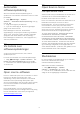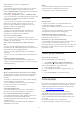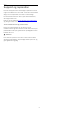operation manual
Table Of Contents
- Indhold
- 1 Startskærm
- 2 Opsætning
- 3 Fjernbetjening
- 4 Tænd/sluk
- 5 Kanaler
- 6 Kanalinstallation
- 7 Tilslut enheder
- 8 Tilslut dit Android TV
- 9 Apps
- 10 Internettet
- 11 Hurtigmenu
- 12 Kilder
- 13 Netværk
- 14 Indstillinger
- 15 Videoer, fotos og musik
- 16 TV-guide
- 17 Optagelse og TV på pause
- 18 Smartphones og tablets
- 19 Spil
- 20 Ambilight
- 21 Mest populære
- 22 Freeview Play
- 23 Netflix
- 24 Alexa
- 25 Software
- 26 Specifikationer
- 27 Hjælp og support
- 28 Sikkerhed og pleje
- 29 Vilkår for anvendelse
- 30 Ophavsrettigheder
- 31 Ansvarsfraskrivelse vedrørende tjenester og/eller software fra tredjeparter
- Indeks
27
Hjælp og support
27.1
Registrer dit TV
Registrer dit TV, og få glæde af flere fordele, herunder
fuld support (herunder downloads), adgang til særlige
oplysninger om nye produkter, særtilbud og -rabatter,
mulighed for at vinde præmier og deltage i særlige
undersøgelser om nye udgaver.
Gå til www.philips.com/TVsupport
27.2
Brug af Hjælp
Dette TV indeholder skærmhjælp .
Åbn Hjælp
Tryk på tasten (blå) for straks at åbne Hjælp.
Hjælp åbner på det kapitel, der er mest relevant for
det, du er i gang med, eller det der vælges på TV'et.
Brug farvetasten Søgeord for at finde emnerne i
alfabetisk rækkefølge.
Vælg Bog for at læse Hjælp som en bog.
Du kan også åbne Hjælp i Hurtigmenuen.
Luk hjælpen, før du udfører hjælpeinstruktionerne.
Tryk på farvetasten Luk for at lukke Hjælp.
I forbindelse med visse aktiviteter, f.eks. tekst (tekst-
TV), har farvetasterne specifikke funktioner og kan
ikke åbne Hjælp.
TV-hjælp på din tablet, smartphone eller computer
For at udføre udvidede anvisningssekvenser på en
nemmere måde, kan du downloade TV-Hjælp i PDF-
format, der kan læses på din smartphone, tablet eller
computer. Du kan også printe den relevante Hjælp-
side fra computeren.
Du kan downloade Hjælp (brugervejledningen)
fra www.philips.com/TVsupport
Hurtigmenu > Hjælp
Du kan bruge flere Hjælp-funktioner til at udføre
fejlfinding på og få flere oplysninger om dit TV.
• TV-oplysninger - Få vist dit TV's modelnavn,
serienummer og softwareversion.
• Sådan gør du - Du kan finde en vejledning til,
hvordan du installerer kanaler, sorterer kanaler,
opdaterer TV'ets software, tilslutter eksterne enheder
og bruger Smart-funktioner på TV'et.
• Kontroller TV'et – Du kan kontrollere, om billede,
lyd og Ambilight* fungerer godt nok.
• Kontroller netværket - Kontroller
netværksforbindelsen.
• Kontroller fjernbetjeningen - Udfør testen for at
bekræfte den medfølgende fjernbetjenings
funktionalitet.
• Se historik for svagt signal - Få vist listen over
kanalnumre, der automatisk blev gemt, da
signalstyrken var svag.
• Optimer internt lager – Frigør plads i TV'ets interne
lager for at opnå optimal ydeevne.
• Opdater softwaren - Kontroller tilgængelige
softwareopdateringer.
• Brugervejledning - Læs brugervejledningen for at få
oplysninger om TV'et.
• Fejlfinding - Find svar på ofte stillede spørgsmål.
• Fabriksindstillinger - Nulstil alle indstillinger til
fabriksindstillingerne.
• Geninstaller TV - Geninstaller og gentag hele TV-
installationen.
• Kontaktoplysninger - Viser telefonnummeret eller
webadressen for dit land eller område.
* Ambilight-indstillingen gælder kun for modeller, der
understøtter Ambilight-funktionen.
27.3
Fejlfinding
Tænd og fjernbetjening
TV'et tænder ikke
• Tag strømkablet ud af stikkontakten. Vent et minut,
og sæt det derefter i igen.
• Sørg for, at strømledningen sidder ordentligt i stikket.
Knirkende lyd ved tænd og sluk
Når du tænder, slukker eller sætter TV'et på standby,
kan du høre en knirkende lyd fra TV-kabinettet. Den
knirkende lyd forårsages af normal udvidelse og
sammentrækning af TV'et, når det køler af og varmer
op. Dette påvirker ikke ydeevnen.
TV'et reagerer ikke, når jeg anvender
fjernbetjeningen.
TV'et bruger noget tid på at starte op. I det tidsrum
reagerer TV'et ikke på fjernbetjeningen eller TV-
betjeningsknapperne. Dette er normalt.
Hvis TV'et fortsætter med ikke at reagere på
fjernbetjeningen, kan du kontrollere, om
fjernbetjeningen virker ved hjælp af et
mobiltelefonkamera. Sæt telefonen i kameratilstand
og lad fjernbetjeningen pege mod kameraobjektivet.
Hvis du trykker på en vilkårlig tast på fjernbetjeningen,
og du ser den infrarøde LED flimre gennem kameraet,
så virker fjernbetjeningen. TV'et skal kontrolleres.
Hvis du ikke ser en flimren, kan fjernbetjeningen være
i stykker, eller dens batterier er løbet tør for strøm.
Denne metode at kontrollere fjernbetjeningen på er
87